本文概述
随着Artyom.js V1.0.5的发布, 沙盒功能已得到优化, 现在允许它从局域网(LAN)的任何设备(具有浏览器的设备)连接到沙盒。当你想使用Artyom.js并开发自定义功能时, 此功能非常有用, 因为以前在浏览器上的开发确实非常容易, 但是, 如果要在移动设备上进行测试, 则需要将文件上传到服务器然后访问它们以测试那里的新功能, 这非常不舒服。
尽管在某些计算机中, 沙盒的使用非常简单, 并且在第一次尝试时就可以使用, 但在某些计算机中则没有。因此, 在本文中, 我们将逐步指导你使artyom的开发变得舒适。
1.启动沙箱
克隆Artyom.js的存储库并导航到沙箱, 一旦克隆存储库, 请切换到克隆artyom的文件夹:
git clone https://github.com/sdkcarlos/artyom.js.git
cd artyom.js安装依赖项:
npm install如果你的计算机上尚未安装Nodemon, 请使用以下命令进行安装:
npm install -g nodemon现在, 你只需要使用以下命令执行Artyom沙箱:
npm run sandbox沙箱应开始在Node控制台中产生类似于以下内容的输出:
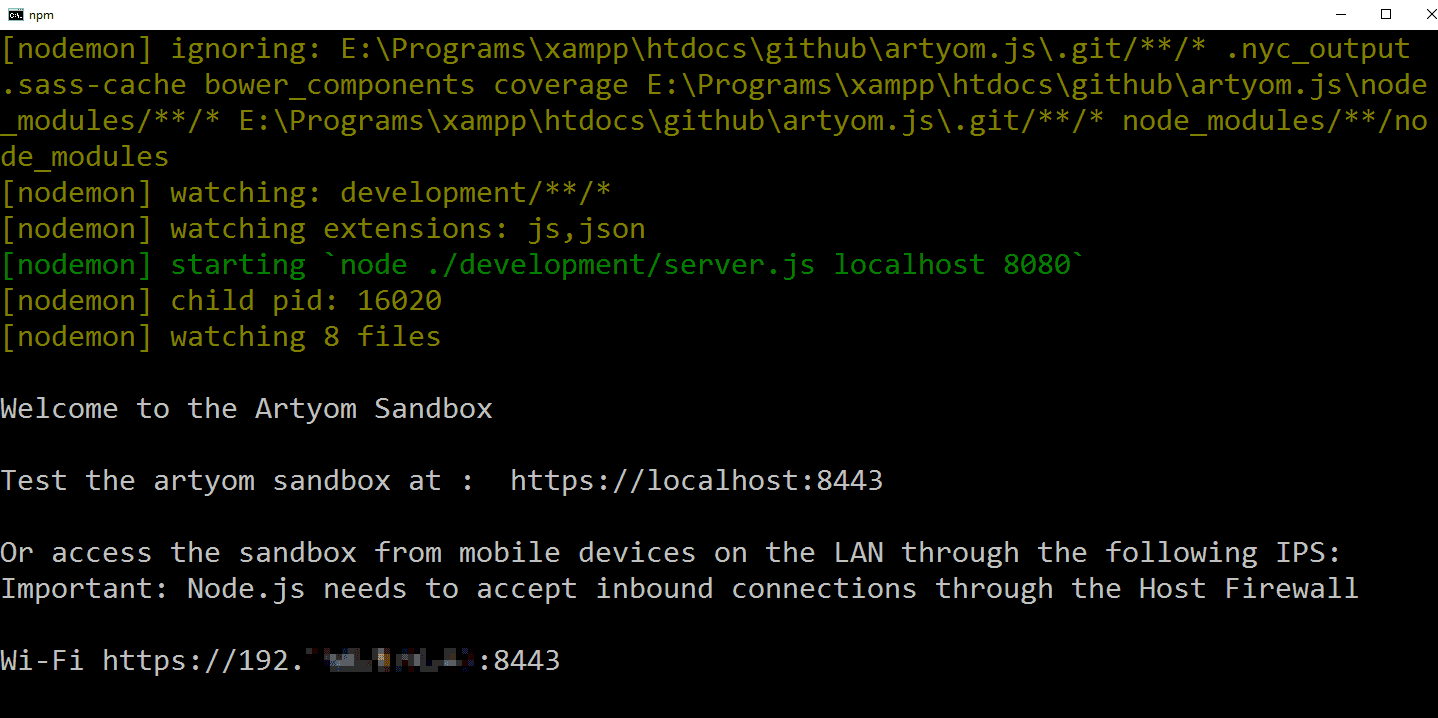
通常, 你是通过与服务器一起在https:// localhost:8443地址处使用Node.js启动服务器的同一台计算机上的浏览器进行访问的, 它应该可以正常工作。此外, 现在有了更新, 你可以通过脚本将在控制台中从同一网络中另一台设备上的IP地址访问该沙箱中列出的IP。
重要
请记住, 在Artyom或/ development目录中的任何文件中进行更改后, 你无需重新启动服务器。这就是Nodemon的意义。
2.允许Node.js的入站连接
该项目的server.js脚本为你完成了艰巨的任务, 但是, 如果你尝试从移动设备(Android设备)访问提到的地址, 并且Node.js被防火墙的某些规则阻止, 则不会(可能)简单地工作:
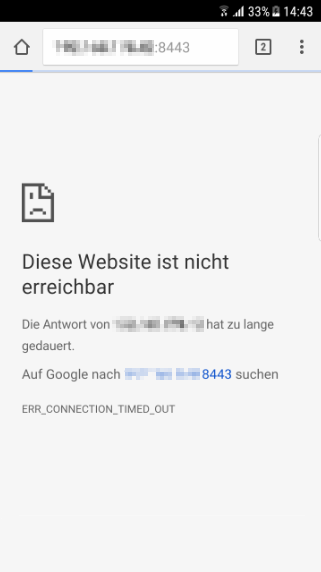
如果确定服务器在计算机上运行, 则问题可能是由防火墙限制引起的, 要使其正常运行, 你将需要允许与计算机中Node.js应用程序的所有入站连接。例如, 在Windows中, 你只需打开防火墙, 导航到”入站规则”, 然后在列表中搜索Node.js:
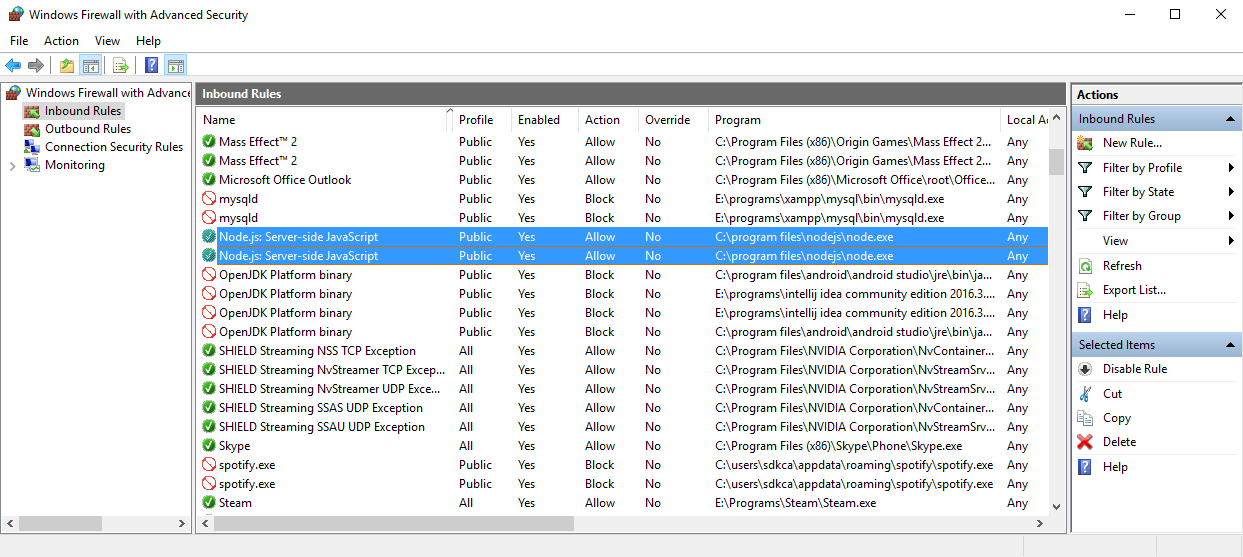
右键单击Node.js的选定项, 然后从上下文菜单中选择”属性”。在此菜单中, 导航到”常规”选项卡, 然后在”操作”区域中, 选择”允许连接”单选按钮:
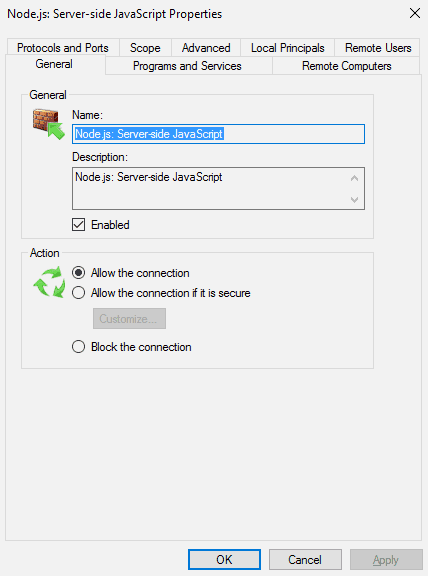
这应该立即生效, 但是可以肯定的是, 重新启动打开了Node的终端, 然后再次启动它。最后, 重复上述步骤, 导航到artyom文件夹, 在终端中执行sandbox命令(位于artyom文件夹中一次):
npm run sandbox并尝试从连接到同一网络的另一台设备使用Providen内部IP进行访问:
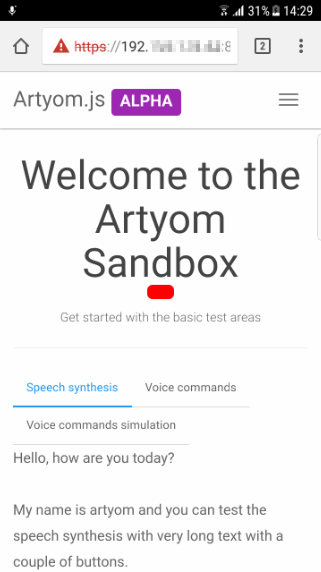
就是这样, 现在你可以从计算机启动沙箱, 并且可以通过连接到局域网的任何设备上的私有IP地址访问它。这种方法的主要优点是, 现在, 你只需在计算机中更改一些artyom代码即可, 而只需刷新其他设备上的页面即可对其进行测试。如果有任何机会你不知道如何使用Google Chrome浏览器从移动设备调试网站, 我们建议你阅读本文。
编码愉快!
 srcmini
srcmini
评论前必须登录!
注册